L'écrêtage audio est un événement où votre entrée audio est trop élevée pour qu'un amplificateur puisse sortir et l'excès de signal provoque une distorsion. L'écrêtage est souvent déclenché en raison de paramètres de gain trop élevés, d'une conversation trop proche ou trop forte dans le microphone et d'une augmentation trop élevée du volume lors de l'édition.
Lors de l'édition, vous ne pouvez pas ajouter indéfiniment plus de volume à votre enregistrement audio, car cela entraînerait un écrêtage. Cependant, il existe un moyen de rendre votre enregistrement audio global plus fort sans écrêter le son en utilisant un compresseur.
À l'aide d'un compresseur, vous compressez votre enregistrement audio en rendant les parties plus silencieuses plus fortes et les parties plus fortes plus silencieuses. Essentiellement, le compresseur rend le volume de l'ensemble de l'enregistrement plus uniforme.
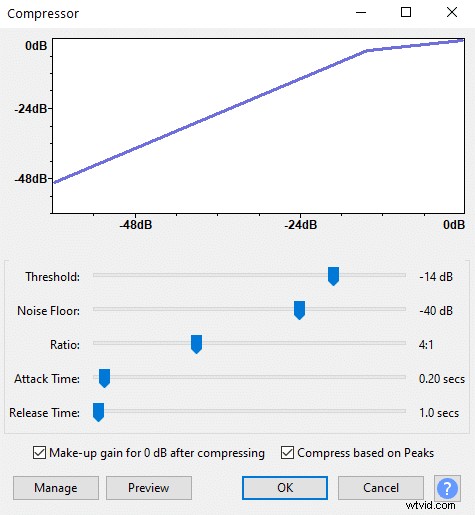


Regardez avant et après les images de la forme d'onde dans Audacity. J'ai coché le bouton "Gain de maquillage pour 0 dB après compression" qui compense la perte de volume aux pics, cette option permet de maintenir le même volume élevé dans les parties les plus fortes de votre audio tout en augmentant le volume de parties plus calmes dans votre enregistrement.
En utilisant un compresseur, nous ne pouvons pas augmenter le volume des parties les plus fortes de l'audio, mais nous pouvons augmenter le volume des parties calmes, ce qui rend l'enregistrement audio global plus fort.
L'augmentation du volume global peut être mesurée en vérifiant dB RMS qui signifie "Root Mean Square". Il nous montre le volume moyen de l'enregistrement.
Dans l'exemple que j'ai montré ci-dessus, le niveau RMS est passé de -19,4 dB avant compression à -16,1 dB après compression, ce qui a rendu l'ensemble de l'enregistrement audio 17 % plus fort.
Voici donc un guide étape par étape sur la façon d'augmenter le volume audio sans écrêter l'audio dans Audacity :
- Sélectionnez votre fichier audio et accédez à Effet > Amplifier
- Définissez la "nouvelle amplitude de crête (db)" sur 0
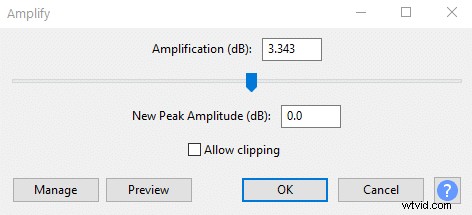
- Allez à Effet> Compresseur.
- Définissez votre ratio jusqu'à 4:1. Plus le ratio est élevé, plus la compression sera appliquée et plus votre enregistrement sera fort.
- Définissez votre seuil n'importe où entre -15 et -6, plus le seuil est bas, plus votre audio sera compressé et fort.
- Laissez le reste des paramètres par défaut.
- Cliquez sur OK.
Dans n'importe quel compresseur seuil et rapport sont les deux paramètres les plus importants qui détermineront la compression de votre audio.
Plus le ratio est élevé et plus le seuil est bas, plus votre son sera compressé et fort. Cependant, avec la compression, vous perdez la dynamique de votre audio, donc une compression excessive de l'enregistrement peut le rendre terne.
Gardez également à l'esprit que le seuil est évalué en unités négatives, par exemple, -15dB est un seuil inférieur à -10dB.
